Gestione diretta degli switch Cisco Business serie 220 con Cisco Business Dashboard
Obiettivo
L'obiettivo di questo documento è mostrare in che modo Cisco Business Dashboard (CBD) versione 2.3.0 può supportare e gestire gli switch Cisco Business serie 220.
Introduzione
Cisco Business Dashboard fornisce strumenti che consentono di monitorare e gestire la rete aziendale Cisco. Cisco Business Dashboard rileva automaticamente la rete e consente di configurare e monitorare tutti i dispositivi Cisco Business supportati, quali switch, router e punti di accesso wireless.
CBD 2.3.0 aggiunge funzionalità di rilevamento e gestione degli switch CBS220. Inoltre, CBD 2.3.0 può supportare anche la gestione diretta degli switch CBS220 in quanto questi switch non offrono prestazioni sufficienti per supportare una sonda incorporata. La gestione diretta consente la gestione di un singolo dispositivo senza la necessità di una sonda sulla rete locale.
Prerequisiti
- Se uno switch CBS220 è collegato in rete con una sonda CBD locale, anche la versione della sonda deve essere 2.3.0.
- La versione dell'agente CBD in CBS220 è 2.3.0. Pertanto, la funzione di gestione diretta deve essere utilizzata solo con CBD versione 2.3.0 o successiva.
Dispositivi interessati | Versione software
- Cisco Business Dashboard | 2.3.0
- Serie CBS220 (Data Sheet) | 2.0.0.17
Sommario
- Configurazione della gestione diretta di CBS220 su CBD
- Configurazione delle impostazioni CBD su CBS220
- Verifica
- E adesso?
Configurazione della gestione diretta di CBS220 su CBD
Passaggio 1
Accedere all'interfaccia utente di CBD Administration.
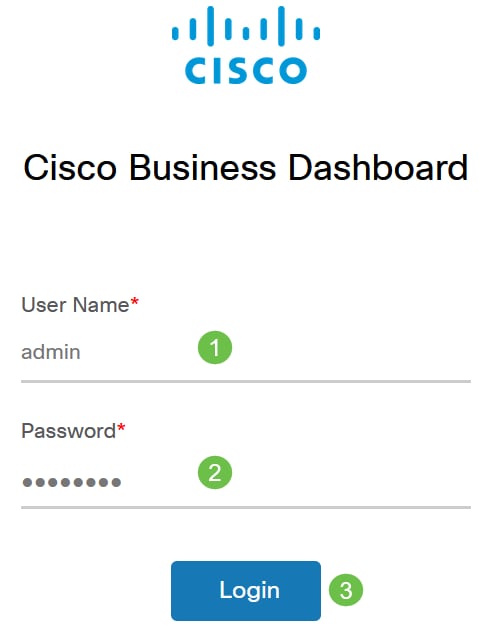
Passaggio 2
Scegliere Amministrazione > Utenti.
Passaggio 3
Selezionare un utente. In alternativa, è possibile creare un nuovo utente facendo clic sull'icona con il segno più e quindi selezionare l'utente. Fare clic su Modifica.
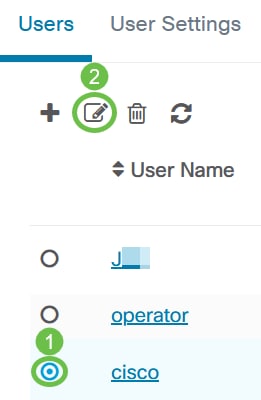
Passaggio 4
Verrà visualizzata la pagina Amministrazione utenti. Scorrere la pagina verso il basso per visualizzare la scheda Tasto di scelta. Fare clic sul pulsante Genera chiave di accesso per creare una nuova chiave di accesso.
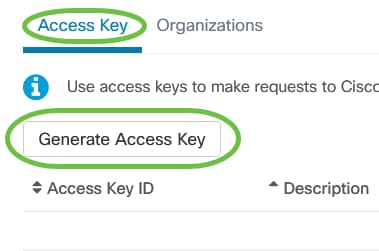
Passaggio 5
Immettere una descrizione e selezionare l'opzione relativa alla data di scadenza della chiave di accesso. Fare clic su Salva.
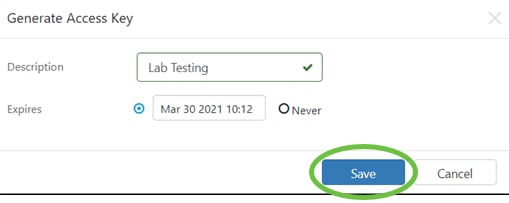
In una finestra popup verrà visualizzato il nuovo ID chiave di accesso e il segreto associato. Copiare e memorizzare le informazioni. Selezionate Fatto (Done).
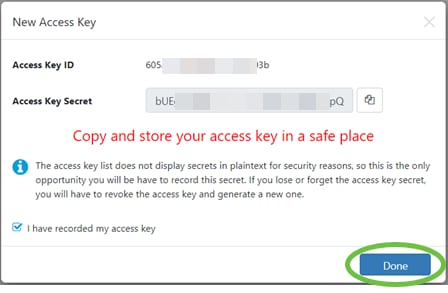
Se l'ID della chiave di accesso viene perso, non sarà possibile trovare la chiave privata e sarà necessario generare una nuova chiave di accesso. Per la gestione diretta di CBS220, la chiave di accesso e il segreto vengono utilizzati solo per la connessione iniziale al dashboard. Una volta stabilita la connessione, le impostazioni passeranno all'utilizzo di chiavi di accesso limitate che vengono generate automaticamente e aggiornate periodicamente.
Passaggio 6
Per configurare una rete, fare clic su Rete nel riquadro di navigazione.
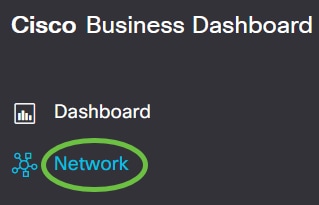
Passaggio 7
Fare clic sull'icona più per aggiungere una rete.
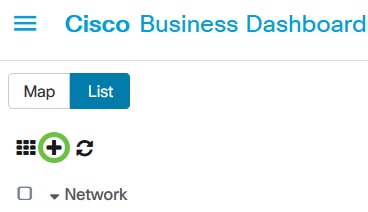
Passaggio 8
Immettere i dettagli della rete, incluse le informazioni sulla posizione. Prendere nota dell'organizzazione e del gruppo di dispositivi predefinito. Fare clic su OK.
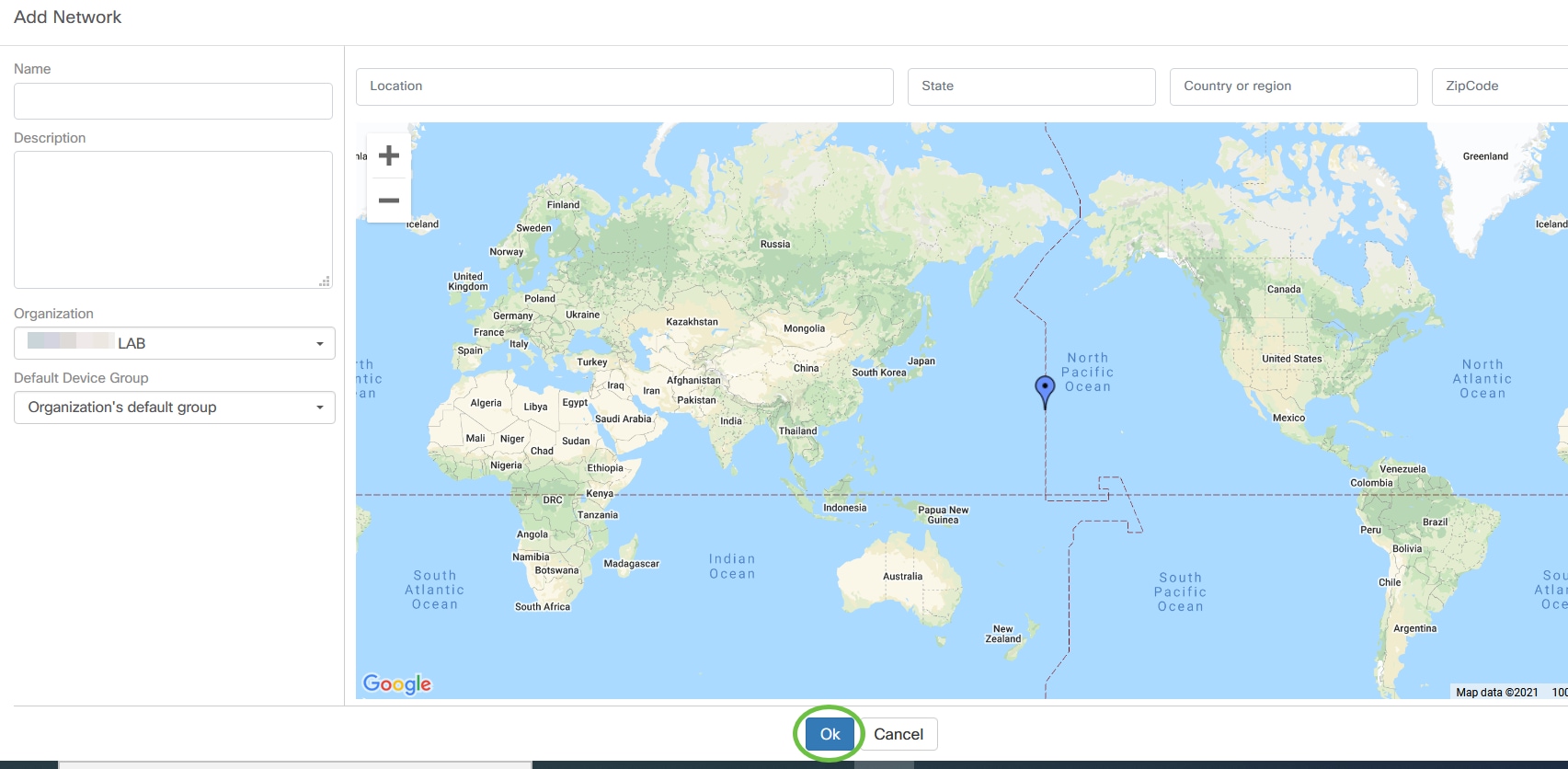
Configurazione delle impostazioni CBD su CBS220
Passaggio 1
Accedere all'interfaccia Web dello switch.
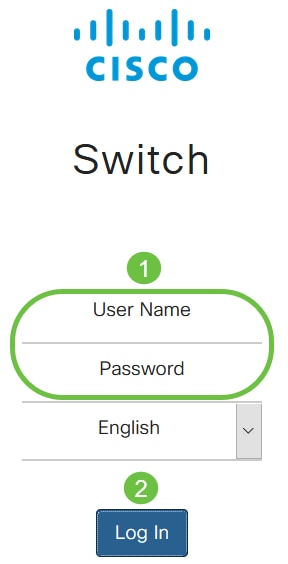
Passaggio 2
Selezionare Amministrazione > Impostazioni CBD.
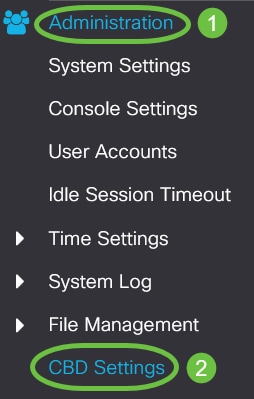
Passaggio 3
Configurare quanto segue:
- Stato connessione: visualizza lo stato della connessione a Cisco Business Dashboard.
- Versione agente: visualizza la versione dell'agente callhome di Cisco Business Dashboard.
- Agente callhome abilitato: selezionare per abilitare l'agente callhome per la connessione a Cisco Business Dashboard
- Livello log agente callhome: selezionare la gravità di registrazione dell'agente callhome
- Connessione dashboard abilitata: selezionare per abilitare la connettività.
- Definizione server: definire l'indirizzo di Cisco Business Dashboard. Selezionare una delle opzioni seguenti:
- Per indirizzo IP: questa opzione richiede l'immissione di un indirizzo IP valido nel campo Indirizzo IP/Nome.
- Per nome: questa opzione richiede l'immissione di un nome host nel campo Indirizzo IP/Nome.
- Nome dashboard o IP: immettere il nome o l'indirizzo IP di Cisco Business Dashboard.
- Porta dashboard: specificare una delle seguenti porte TCP per la connessione al dashboard.
- Utilizzare Predefinito (443).
- Definito dall'utente (intervallo: 1-65535). Questa opzione è disponibile solo se si immette un indirizzo valido nel campo Indirizzo dashboard.
- Nome organizzazione: immettere il nome dell'organizzazione del probe di Cisco Business Dashboard in esecuzione sul dispositivo.
- Nome di rete: immettere il nome del sito della sonda Cisco Business Dashboard.
- ID chiave di accesso: specificare l'ID chiave da utilizzare per l'autenticazione iniziale tra Cisco Business Dashboard Probe in esecuzione sul dispositivo e Cisco Business Dashboard
- Segreto chiave di accesso: specificare il segreto da utilizzare per l'autenticazione. Può essere crittografato o in formato testo normale. Il formato Testo normale viene specificato come stringa alfanumerica senza spazi (fino a 160 caratteri). Le impostazioni di ID chiave e segreto devono essere configurate insieme
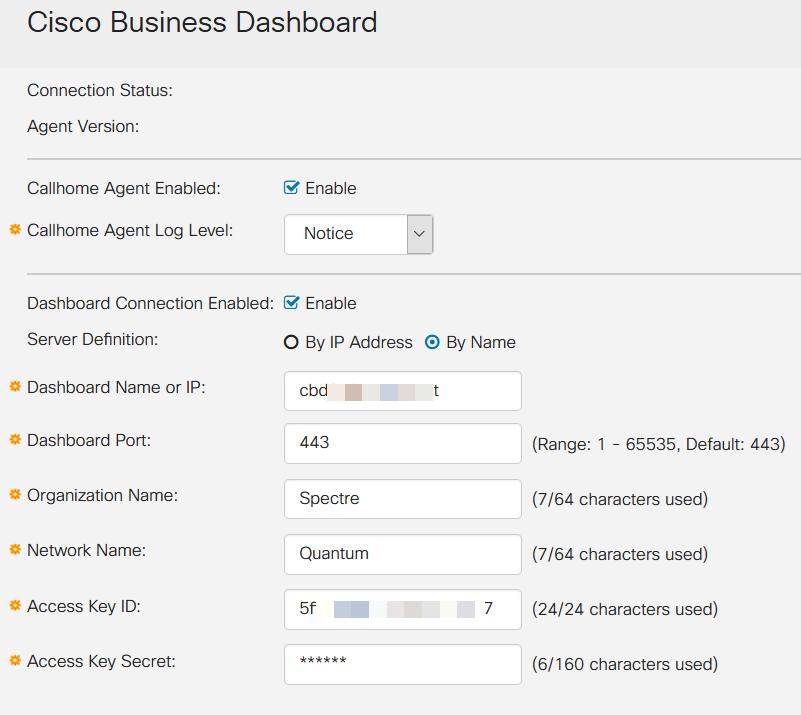
Passaggio 4
Fare clic su Apply (Applica).

Verifica
Per verificare se la connessione è stata stabilita, visualizzare lo stato della connessione in Impostazioni CBD nello switch. Verrà visualizzato come Su.
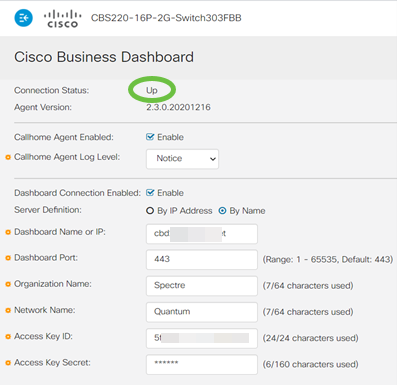
Se nel CBD è installato un certificato autofirmato, è necessario installarlo sullo switch per stabilire la connessione corretta.
E adesso?
Visualizzare la mappa della topologia per una panoramica della rete. Nell'esempio, lo switch CBS220 è stato configurato per la gestione diretta. CBS220 è collegato direttamente a un router, a un punto di accesso wireless e a un altro switch.
Poiché non è presente una sonda integrata, non è possibile "rilevare" i dispositivi di rete. Possiamo vedere i dispositivi di rete collegati direttamente al CBS220 poiché si trovano nelle tabelle adiacenti locali CDP e LLDP dello switch. In altre parole, lo switch CBS220 è in grado di rilevare i dispositivi collegati direttamente, ma non li rileva a più di un hop di distanza.
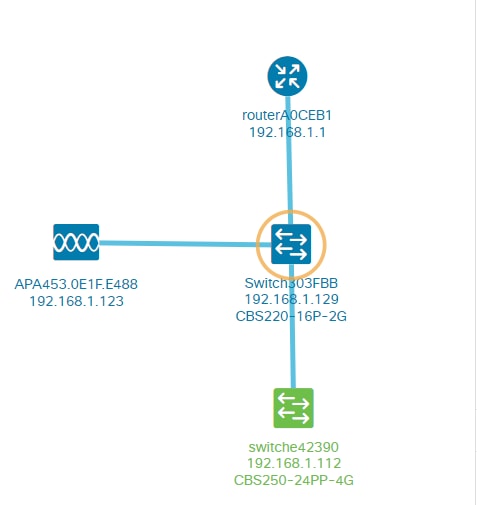
La scheda Overview dello switch mostra dettagli quali il modello, la versione del firmware, l'indirizzo MAC e il numero di serie.
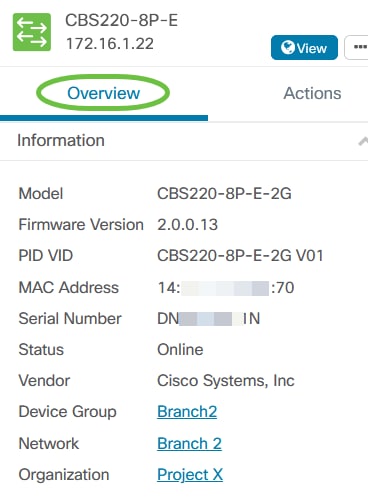
Nella scheda Actions (Azioni) vengono visualizzate le funzioni di gestione supportate dallo switch CBS220.
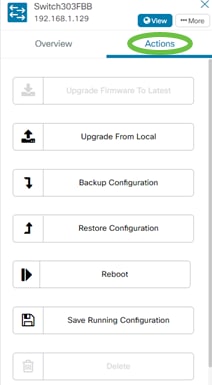
Se si tenta di connettersi a una versione di CBD precedente alla 2.3.0, è possibile che vengano visualizzati errori nella mappa della topologia e nei dettagli della scheda Panoramica. Inoltre, le azioni disponibili per il dispositivo non funzioneranno.
Conclusioni
Ce l'hai fatta! Configurazione dello switch CBS220 per l'utilizzo della gestione diretta con CBD completata. È ora possibile gestire facilmente dispositivi e reti.
 Feedback
Feedback